Las redes sociales son el principal medio de comunicación que utilizan las nuevas generaciones. Esa inmediatez, esa facilidad para contactar y comentarlo todo tiene muchas ventajas, sobre todo porque siempre podemos controlar nuestra privacidad y lo que los demás ven de nosotros. En este caso cambiaremos nuestra foto de perfil en Facebook de manera que los demás no sepan que lo hemos hecho y todo lo que ello conlleva.
En las redes sociales todo lo que hacemos y publicamos es susceptible de ser comentado, opinado… De todo. En Facebook, cuando cambias cualquier elemento de tu perfil (perfil, portada, datos personales, datos de contacto, etc.) se genera una publicación automática para que todos tus amigos lo vean.
Normalmente no le damos importancia a esto, pero lo cierto es que a veces provoca cascadas de opiniones que igual no nos apetece recibir, por eso es interesante saber cómo podemos hacer para que cuando cambiemos nuestra foto de perfil no estemos expuestos a las opiniones gratuitas de los demás.
Cambiar foto de perfil
Cambiar nuestra foto de cuenta de Facebook es muy sencillo. Ambos procesos, versión de escritorio y aplicación móvil son similares a excepción de la ubicación de los elementos, que puede variar.
En el navegador
Para cambiar la foto lo primero que tenemos que hacer, una vez nos hemos conectado a Facebook con nuestro usuario y contraseña es acceder a nuestra cuenta. Para ello tenemos que pulsar en el icono con nuestra foto en redondo. Podemos encontrarlo en la parte derecha de la barra de menú superior o arriba del todo en el menú lateral izquierdo.
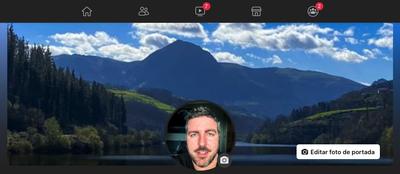
Veremos la foto de portada con nuestro perfil en medio. En la parte inferior derecha de ésta tenemos el icono de una Cámara, lo pulsamos. Se nos abrirá la ventana para elegir la nueva foto que vamos a elegir. Las opciones van a ser infinitas porque primero veremos las sugerencias de la propia red, el carrete con las fotos subidas en orden cronológico, fotos en las que estás etiquetado, fotos con tus amigos más allegados, todas las fotos de perfil y portada anteriores y luego ya los álbumes de fotos que tienes desde que creaste la cuenta. Si lo que quieres es añadir una foto nueva pulsaremos en + Subir foto y accederemos a nuestro equipo para elegir el archivo de la nueva imagen.
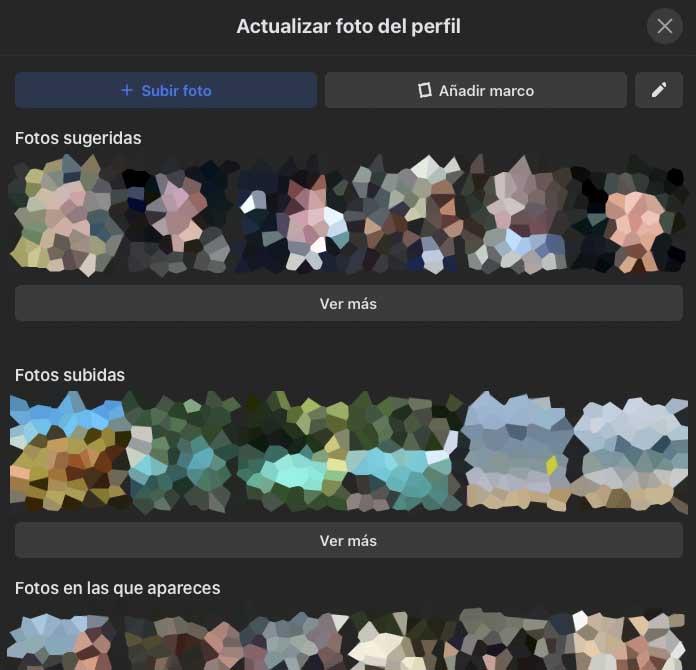
Una vez elegida la imagen solo tienes que ajustar el tamaño, lo ideal es que sea cuadrada, aunque la forma en la que se mostrará siempre será circular. Vemos el aviso de Facebook: Tu foto de perfil es pública, y es que la verá todo el mundo excepto los amigos que tengas bloqueados. Pulsamos Guardar y el cambio se habrá actualizado.

En Android
Si queremos hacerlo desde la aplicación de Android no tenemos más que ir a nuestra cuenta y pulsar en el icono de la parte inferior derecha con forma de Cámara.
Después iremos a Seleccionar foto del perfil para elegir otra imagen de nuestra galería en la red social (dentro de los álbumes, las imágenes anteriores, sugerencias de la aplicación, etc.) o subiremos una nueva desde nuestro smartphone.
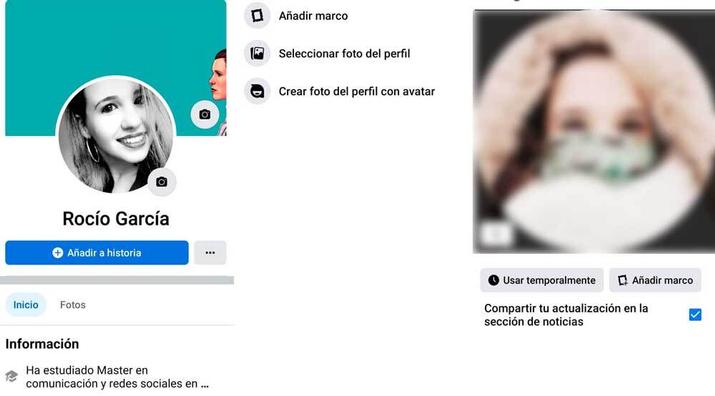
En iOS
El proceso es similar al resto. Solo tenemos que ir a nuestra cuenta pulsando en nuestra imagen. La encontraremos en la esquina superior izquierda o pulsando en el icono del menú de la esquina inferior derecha y después en Ver perfil arriba del todo.
Seleccionamos el icono de la Cámara y pulsamos en Seleccionar foto o vídeo del perfil. Igualmente, se nos abrirá la ventana de selección para elegir la nueva imagen o subirla desde nuestro iPhone, la primera galería es nuestro Carrete. Una vez hecho le damos a Guardar.
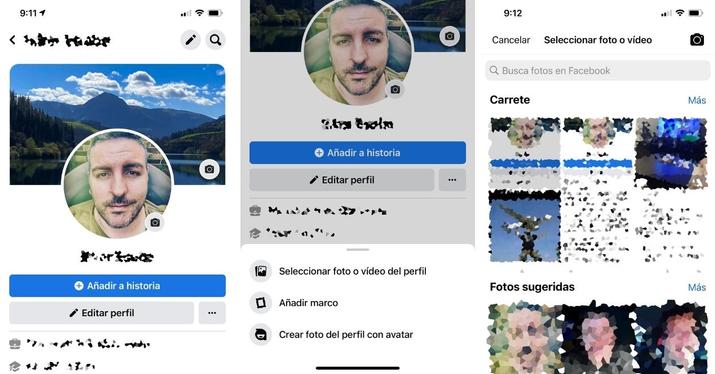
Añadir marcos
Si no sabes que se pueden añadir marcos, seguramente si hayas visto en alguna ocasión imágenes en Facebook con bordes diferentes, iconos, stickers o demás diseños similares. En algunos casos serán editadas previamente, pero la mayoría de ellos se pueden añadir directamente desde Facebook, son los llamados marcos.
Cuando pulsas en el icono de la Cámara para cambiar la imagen veremos el botón Añadir marco. No es necesario cambiarla, podemos añadir el marco a la imagen actual. En la mitad lateral izquierda disponemos del buscador y las sugerencias donde encontraremos marcos de todo tipo de temáticas.
En la parte inferior podremos configurar el periodo de actividad del marco que hayamos instalado, muchas de las temáticas son estacionales o hacen referencias a eventos puntuales. Elegiremos el periodo en el que volveremos a tener la imagen anterior entre 1 horas, 1 día, 1 semana, 1 mes o una duración personalizada.
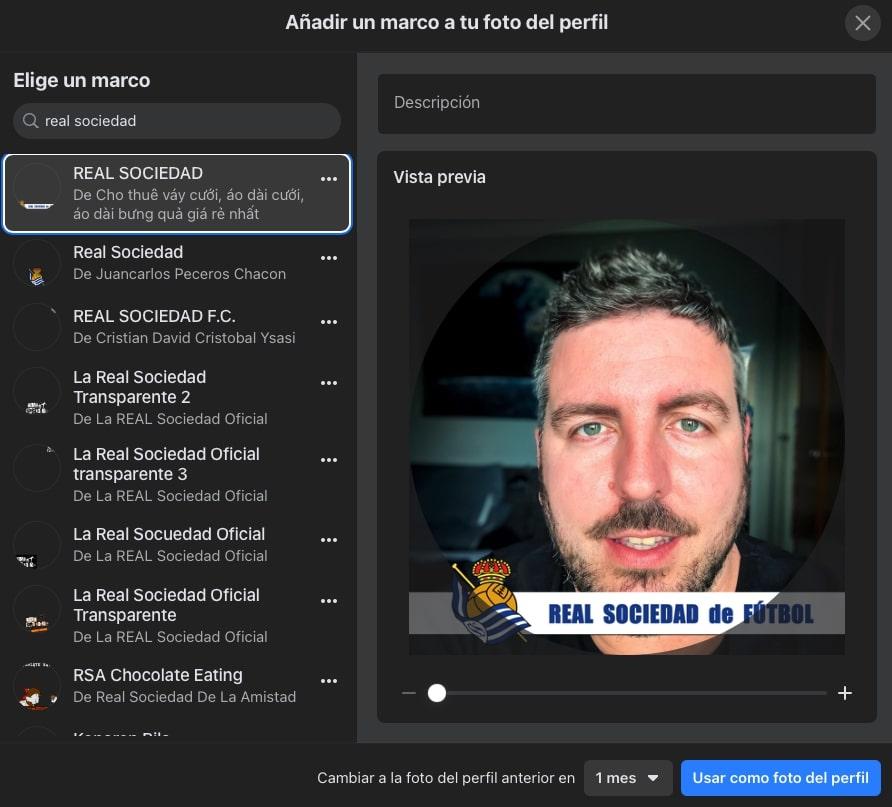
Usar temporalmente
Al igual que sucede con los marcos, también podemos sustituir nuestra imagen de forma temporal, eligiendo un periodo de tiempo tras el cual se restablece la imagen anterior. Por ejemplo, cuando llegan épocas concretas como la Navidad, el verano o un aniversario.
Para activar la temporalidad tenemos que pulsar en el botón Usar temporalmente que nos aparecerá justo antes de Guardar los cambios. Aquí podremos elegir entre diferentes periodos: 1 hora, 1 día, 1 semana o personalizar.
Cuando elegimos Personalizar podremos establecer un periodo concreto a nuestra elección, eligiendo cuándo queremos exactamente que se restablezca a la imagen anterior. Se nos abre una nueva ventana para elegir la fecha y la hora exacta del momento de restablecimiento que deseemos.
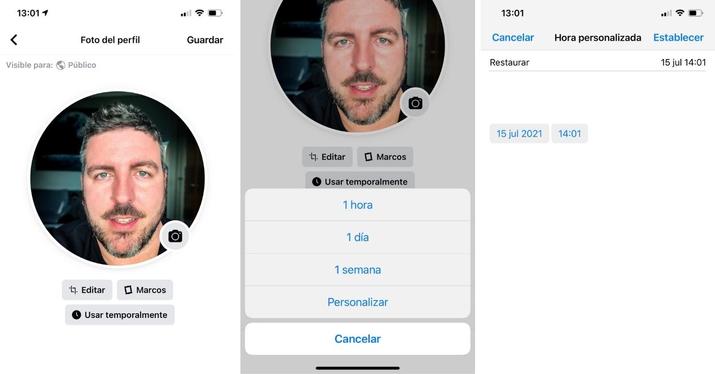
No mostrar la notificación del cambio
De forma predeterminada Facebook notifica a todos tus amigos el cambio, una vez lo haces se publica la imagen actualizada, pero puedes evitar que esto suceda y evitar los comentarios y opiniones de todo el mundo.
En el navegador
Para eliminar el mensaje de la notificación tendremos que ir a nuestra cuenta de la red social. Bajamos hasta ver nuestras publicaciones en orden cronológico y la primera, la más nueva, será la notificación de XXXXX ha actualizado su foto del perfil.
En esa publicación tendremos que pulsar en el icono del planeta Tierra justo al final del mensaje de la notificación. Así abriremos el menú de privacidad para esa publicación eligiendo quién puede verla: público (todo el mundo), amigos, amigos excepto…, solo yo (esta es la opción que debemos elegir), amigos concretos, lista personalizada o mejores amigos.
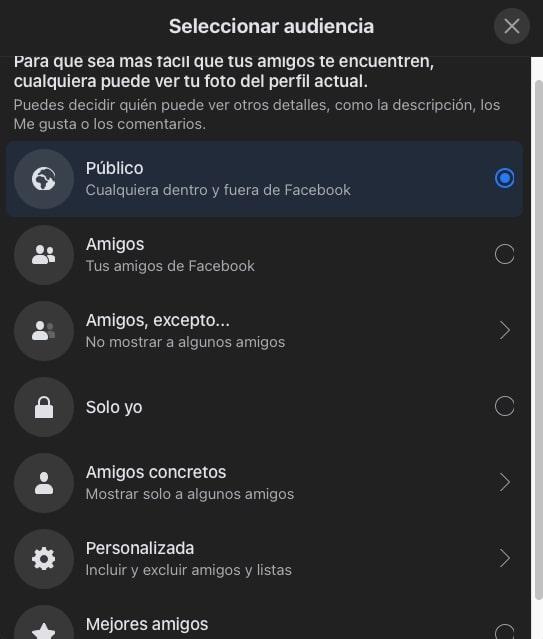
En iOS
El proceso en las aplicaciones móviles es diferente, pero más cómodo y rápido. Cuando cambias la imagen en un iPhone o iPad puedes activar o desactivar la opción Compartir foto en la sección Noticias.
De forma predeterminada viene activada, pero en el menú de confirmación, cuando tienes que Guardar los cambios puedes desactivar la casilla de verificación. De la misma manera, si por error hemos publicado la notificación, o si nos hemos arrepentido de haberlo hecho podremos hacer como en la versión del navegador. Vamos a la publicación en nuestra cuenta, pulsamos sobre los tres puntos del menú de esa publicación concretar y seleccionamos Editar privacidad para elegir quién puede ver esa notificación.
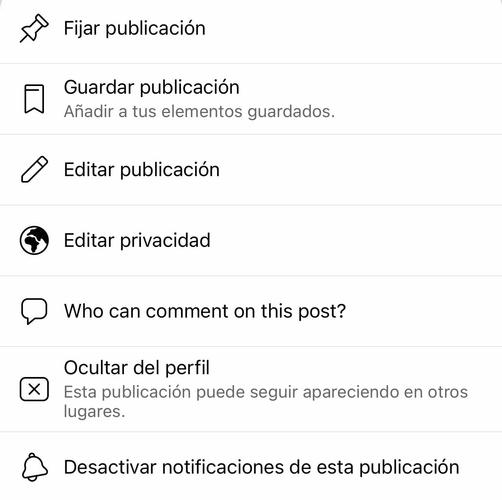
En Android
El proceso en la aplicación oficial de Facebook para Android es similar si quieres que no se notifiquen tus cambios de fotografías a tus amigos en la red social. Una vez elegida la nueva imagen, editado el tamaño y añadido el marco si lo deseas, tendrás en la parte inferior de la pantalla la casilla de verificación para Compartir tu actualización en la sección noticias.
De todas formas, no es una opción definitiva porque si te arrepientes de haberlo mostrado, o ves que esa notificación está dando que hablar más de la cuenta, siempre puedes ocultarla. Solo tienes que acceder al menú de esa publicación y pulsar en Editar privacidad para elegir que solo tú puedas verla.
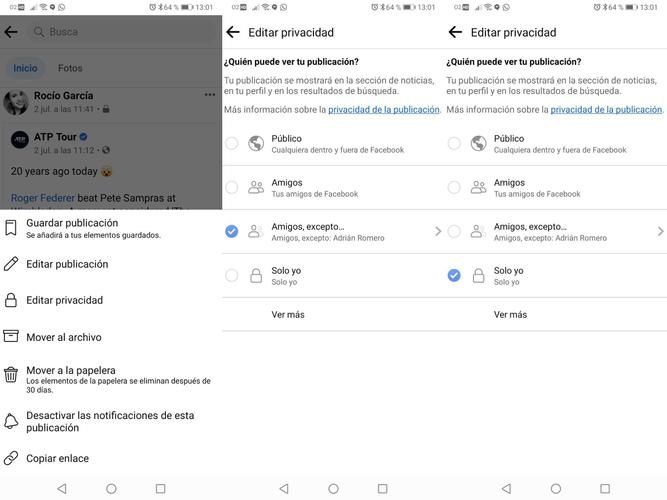
Ver fotos de perfil subidas a Facebook
La galería de imágenes de perfil y portada de Facebook es un álbum nativo que se crea desde el principio en la red social. Si quieres ver todas las imágenes que has tenido desde que creaste la cuenta solo tienes que ir a tu cuenta y pulsar en Fotos dentro del desplegable Ver más. Si lo haces desde la aplicación móvil accederás a través del botón Fotos debajo de tu lista de amigos. Una vez ahí pulsaremos en el botón Álbumes y el primero de ellos será la galería que buscamos.

Si lo que queremos es ver las imágenes de otras personas el funcionamiento es similar al que hemos hecho anteriormente. Entraremos a su cuenta y pulsaremos de nuevo en la foto de ese contacto. Se abrirá en grande, pero con unas flechas laterales que nos permitirán desplazarnos por las diferentes imágenes que ha publicado antes.
De la misma manera podemos pulsar en el botón Fotos de su cuenta e ir a los Álbumes para acceder a la galería. Esta opción es válida también para usuarios que no sean nuestros amigos en Facebook, solo dependeremos de su configuración de privacidad, solo veremos las imágenes catalogadas como públicas.

